Как открыть порт d link dir 300
Содержание
- 1. Зачем открывать порты?
- 2. Открытие порта в d-link dir 300
- 2.1. Как узнать, какой порт нужно открыть?
- 2.2. Как узнать IP адрес компьютера (для которого открываем порт)
- 2.3. Настройка роутера d-link dir 300
- 3. Сервисы для проверки открытых портов
- Подготовка
- Как открывать порты?
- Как привязать устройства по физическому адресу?
- Как контролировать скорость пользователей сети?
- Как проверить открытые порты?
- Предварительная настройка для переброски портов
- Как узнать, какой порт открыть в Link
- Как узнать IP-адрес компьютера, для которого открывается порт
- Открытие портов
- Привязка устройств по MAC-адресу
- Контроль скорости пользователей
- Сервисы для проверки открытых портов на Link
Вместе с популярностью домашний Wi-Fi роутеров, с такой же скоростью растет популярность вопроса об открытие портов.
В сегодняшней статье хотелось бы на примере (пошаговом) остановиться, как открыть порты в популярном роутере d-link dir 300 (330, 450 — схожие модели, настройка практически ничем не отличается), а так же теми вопросами, которые попутно возникают у большинства пользователей.
1. Зачем открывать порты?
Думаю, если вы читаете эту статью — то такой вопрос для вас неактуален, и все же…
Не вдаваясь в технические подробности, скажу, что это необходимо для работы некоторых программ. Часть из них, не сможет нормально работать, если порт, с которым она соединяется, будет закрыт. Речь конечно же идет только о программах, работающих с локальной сетью и интернетом (для программ, которые работают только на вашем компьютере ничего настраивать не нужно).
Под эту категорию попадают многие популярные игры: Unreal Tournament, Doom, Medal of Honor, Half-Life, Quake II, Battle.net, Diablo, World of Warcraft и т.д.
Да и программы, который позволяют играть в такие игры, например, GameRanger, GameArcade и т.д.
Кстати, для примера, GameRanger работает вполне сносно с закрытыми портами, только вы не сможете быть сервером во многих играх, плюс к некоторым игрокам не сможете присоединиться.
2. Открытие порта в d-link dir 300
2.1. Как узнать, какой порт нужно открыть?
Допустим, что вы определились с программой, для которой хотите открыть порт. Как узнать какой именно?
1) Чаще всего об этом пишется в ошибке, которая будет выскакивать, если у вас закрыт порт.
2) Можно зайти на официальный сайт приложения, игры. Там, скорее всего, в разделе FAQ, тех. поддержка и пр. есть подобный вопрос.
3) Есть специальные утилиты. Одна из лучших TCPView — маленькая программа, не нуждающаяся в установке. Быстро вам покажет, какие программы какие порты используют.
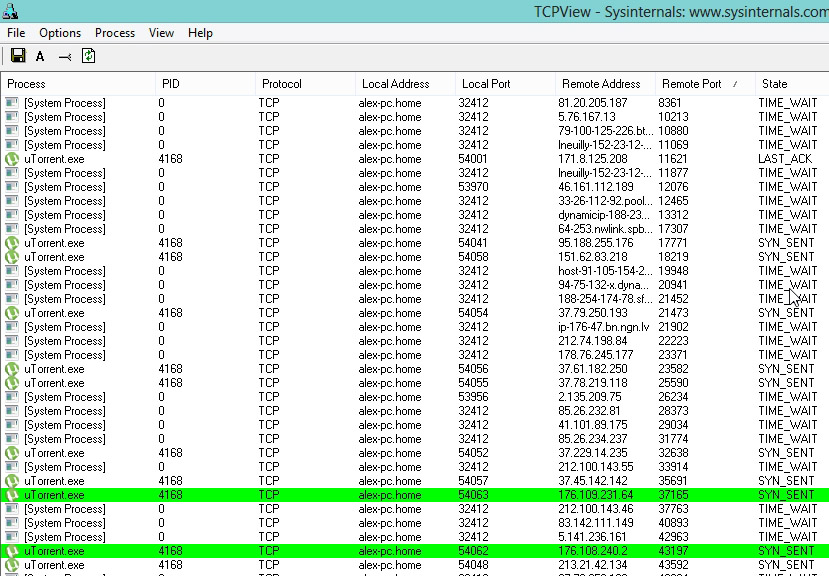
2.2. Как узнать IP адрес компьютера (для которого открываем порт)
Порты, которые нужно открыть, будем считать, что мы уже знаем… Теперь нужно узнать локальный IP адрес компьютера, для которого будем открывать порты.
Для этого откройте командную строку (в Windows 8 нажмите «Win+R», введите «CMD» и нажмите Enter). В командной строке наберите « ipconfig/all » и нажмите на Enter. Перед вами должно появиться много различной информации по сетевому подключению. Нас интересует ваш адаптер: если вы используете сеть Wi-Fi — значит смотрите свойства беспроводного соединения, как на картинке ниже (если вы за компьютером, который подключен проводом к роутеру — см. свойства адаптера Ethernet).

IP адрес в нашем примере 192.168.1.5 (IPv4-адрес). Он нам и пригодится при настройке d-link dir 300.
2.3. Настройка роутера d-link dir 300
Заходим в настройки роутера. Логин и пароль вводите те, которые были использованы вами при настройке, либо, если не меняли, по умолчанию. Про настройку с логинами и паролями — подробно з десь .
Нас интересует раздел « расширенные настройки » (сверху, под шапкой D-Link; если у вас английская прошивка в роутере — то раздел будет называться «Advanced»). Далее в колонке слева выбирайте вкладку « перенаправление портов «.
Затем вписываете следующие данные (согласно скриншота ниже):
Имя: любое, которое посчитаете нужным. Нужно лишь для того, чтобы вы сами могли ориентироваться. В своем примере я задаю «test1».
Ip-адрес: здесь нужно указать ip того компьютера, для которого мы открываем порты. Чуть выше мы подробно разбирали, как узнать этот ip-адрес.
Внешний и внутренний порт : здесь указываете 4 раза порт, который хотите открыть (чуть выше указывали, как узнать нужный порт). Обычно во всех строках он одинаковый.
Тип трафика : в играх обычно используется тип UDP (об этом можно узнать при поиске портов, было разобрано в статье выше). Если не знаете какой именно, просто выберите в раскрывающемся меню «любой тип».
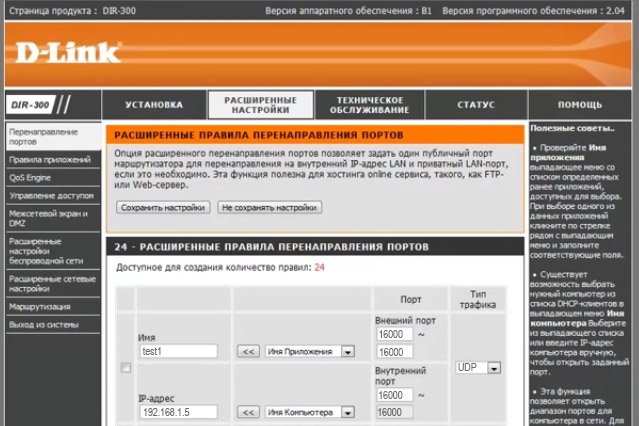
Собственно на этом все. Сохраняете настройки и перезагружаете роутер. Данный порт должен стать открытым и вы без труда будете пользоваться нужной программой (кстати, в данном случае мы открыли порты для популярной программы для игры по сети GameRanger).
3. Сервисы для проверки открытых портов
В качестве заключения…
В интернете есть десятки (если не сотни) всевозможных сервисов для определения, какие порты у вас открыты, какие закрыты и пр.
Хочу порекомендовать парочку из них.
Хороший сервис для проверки открытых портов. Работать довольно просто — вписываете нужный порт и жмете проверить. Сервис через пару секунд вам сообщает — «порт открыт». Кстати, не всегда верно определяет…
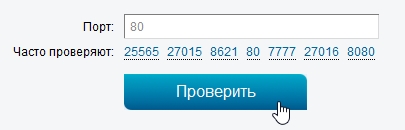
Здесь можно проверить как конкретный порт, так и уже предустановленные: сервис сам может проверить часто-используемые порты, порты для игр, и пр. Рекомендую попробовать.
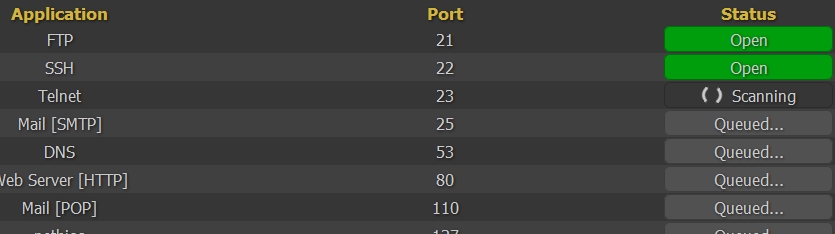
На этом все, статья про настройку портов в d-link dir 300 (330) завершена… Если есть чем дополнить, буду весьма признателен…
Под пробросом портов подразумевается методика, которая дает возможность сделать запрос из глобальной сети к компьютеру в локальной с помощью роутера. При этом доступ предоставляется путем перенаправления трафика. В основном технологией пользуются при создании пиринговой сети. Например, когда стоит задача развернуть на компьютере сервер для онлайн-игры.
Подготовка
Чтобы настроить проброс портов через роутер D-Link DIR-300, сначала необходимо установить доступ к интернету. То есть, открыть через браузер веб-интерфейс маршрутизатора, введя в адресную строку 192.168.0.1 и после перехода на страницу указать пароль и логин (admin/admin).
Как открывать порты?
Очень подробно и наглядно процедура описана в следующем видео:
Как» только вопрос с разъемом и IP-адресом будет решен, можно приступать к открытию портов. Понадобится снова открыть главное меню своего роутера и выполнить переход Настройка – Межсетевой экран – Виртуальные серверы. В этом окне следует нажать «Добавить» и ввести несколько параметров:
- Шаблон или выбрать уже имеющийся.
- Имя – необходимо ввести название программы, которая будет пользоваться ячейкой.
- Интерфейс – выбрать пункт «Все».
- Протокол – прописать который требуется, чаще всего TCP.
- Внешний порт начальный и конечный. Указать тот, на который будет вестись перенаправление.
- Внутренний порт начальный и конечный. Указывается место поступления трафика.
- Внутренний IP. Найденный с помощью способов выше.
В остальных полях ничего указывать не нужно. Остается нажать «Применить» для подтверждения создания сервера.
Такой же последовательностью можно открыть остальные порты. Выполненную настройку необходимо сохранить и перезагрузить систему, после чего изменения будут запущены.
Как привязать устройства по физическому адресу?
При необходимости можно привязать устройства по их физическому адресу (MAC). Сделать это можно также через панель администратора роутера:
- В главном меня открыть LAN Setup.
- Найти в нижней части экрана вкладку DHCP Reservation.
- Указать физический адрес привязываемого компьютера.
- Определить его IP-адрес (смотреть выше).
Затем введенные настройки сохраняются и привязываемый компьютер получит доступ к порту.
Как контролировать скорость пользователей сети?
Скорость пользователей необходимо контролировать во избежание ситуации, когда один или несколько клиентов забирают канал трафика полностью. Сделать это можно так:
- Открыть главное меню D-Link DIR-300 и перейти в раздел Wi-Fi. В нем открыть «Дополнительные настройки».
- С помощью показателя «TX-мощность» установить нужное значение скорости.
Как проверить открытые порты?
В сети Интернет доступны различные сервисы, позволяющие выяснить наличие открытых или закрытых портов. Ниже представлены наиболее востребованные:
- 2 IP. Отличается простотой использования. Чтобы выполнить свою задачу, достаточно набрать номер ячейки и подтвердить действие кнопкой «Проверить». Информация будет отображена спустя несколько секунд.
Предварительная настройка для переброски портов
Для того чтобы сделать зеркалирование портов на Link Dir-300, надо настроить соединение с интернетом. Сначала в адресной строке любого браузера вводится 192.168.0.1. Всплывет приветствие роутера. Попадают в web-интерфейс по логину и паролю. По умолчанию, admin/admin. Если были введены измененные данные, вписываются последние корректировки.
Всплывет приветствие роутера. Попадают в web-интерфейс по логину и паролю. По умолчанию, admin/admin. Если были введены измененные данные, вписываются последние корректировки.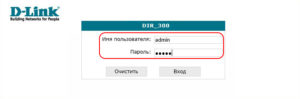
Таким способом открывается доступ в главное меню маршрутизатора D-Link. Для установки соединения нажмите на WAN интерфейса. 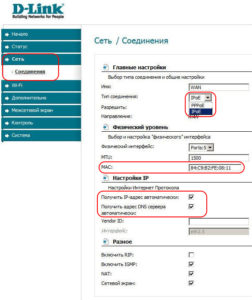 В режиме автоматического получения «айпи» от провайдера особых сложностей не возникнет.
В режиме автоматического получения «айпи» от провайдера особых сложностей не возникнет.
В разделе «Тип соединения» выберите IPoE, а в поле MAC указывается значение для физического адреса маршрутизатора D-Link.
В полях «Получить IP-адрес автоматически» и «Получить адрес DNS-сервера автоматически» проверьте, что стоят галочки.
Готово, осталось нажать кнопку «Сохранить».
Для дальнейшей настройки потребуется определить нужный порт и «айпи» ПК.
Как узнать, какой порт открыть в Link
Существуют три способа определения требуемого разъема:
- Прочитать ошибку, всплывающую при закрытом порте.
- Через официальный портал программы. Во вкладке FAQ либо «Техническая поддержка». В этих разделах обычно рассматривается подобный вопрос.
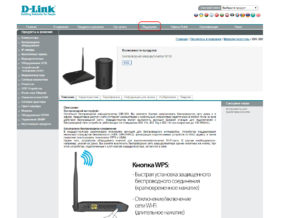
- TCPView либо иные аналогичные утилиты. Программы показывают, какие разъемы используют приложения.
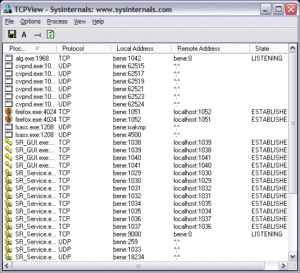
Как узнать IP-адрес компьютера, для которого открывается порт
Для определения локального «айпи» воспользуйтесь командной строкой, нажав одновременно клавиши Win+R. Нужно ввести ipconfig/all и надавить на Enter. 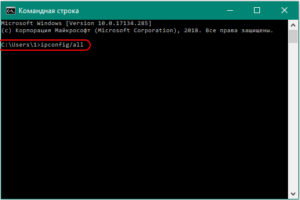 Всплывет окно, показывающее множество различных значений.
Всплывет окно, показывающее множество различных значений.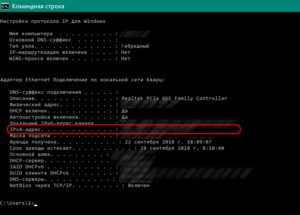
Если подключение выполнено через Wi-Fi, требуемое значение находится в разделе беспроводного соединения, а при использовании кабеля – в свойствах адаптера Ethernet.
Открытие портов
Когда определились с разъемом и адресом, разрешено открыть порты на домашнем роутере D-Link.
Для этого вернуться к главному меню маршрутизатора D-Link через браузер. Путем настройки перейти в раздел «Межсетевой экран», где выбрать вкладку «Виртуальные серверы». Здесь нажать кнопку «Добавить». Появится окно, куда следует ввести следующие значения:
- Шаблон/Custom. Или выбрать уже созданный.
- Имя. Указывается название приложения, для которого открывается ячейка.
- Интерфейс. Выбирается «Все».
- Протокол. Прописывается требуемый, обычно это TCP.
- Внешний порт начальный и конечный. Определяется тот, на который выполняется перенаправление.
- Внутренний порт начальный и конечный. Указывается тот, куда будет поступать трафик.
- Внутренний IP. Его уже нашли ранее.
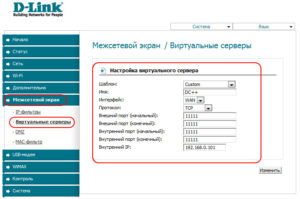
Прочие поля остаются без изменений, после чего надо нажать кнопку «Применить». Виртуальный сервер создан, аналогичным образом доступно открыть другие порты на роутере D-Link.
Настройку портов на роутере Link требуется сохранить и выполнить перезагрузку системы, чтобы изменения вступили в силу.
Привязка устройств по MAC-адресу
Привязка оборудования по MAC-адресу выполняется через главное меню маршрутизатора Link в браузере. Для данного действия требуется:
- перейти в LAN Setup;
- снизу выбрать раздел DHCP Reservation;
- указать имя компьютера, к которому выполняем «привязку»;
- определить присваиваемый IP-адрес.
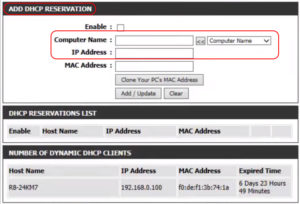
Все изменения сохранить. «Привязка» оборудования по MAC-адресу выполнена.
Контроль скорости пользователей
Контроль скорости – необходимая функция, применяемая в том случае, если один из подключенных пользователей «забрал» весь канал интернет-трафика. Для этого выполнить следующие действия:
- через главное меню перейти на вкладку Wi-Fi, откуда появится доступ к «Дополнительным настройкам»;
- в поле TX-мощность показатель снижается до требуемого значения.
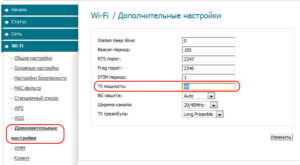
Теперь все готово. Так можно контролировать скорость на устройстве Link.
Сервисы для проверки открытых портов на Link
Во «всемирной паутине» существует множество сервисов, задача которых направлена на определение открытых и закрытых ячеек. Есть два самых популярных.
- 2 IP. Прост в использовании. Для проведения контроля в поле надо ввести номер ячейки и нажать «Проверить». Через несколько секунд вся информация будет представлена.
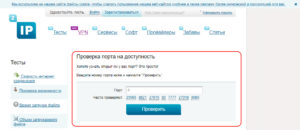
- Портал http://www.whatsmyip.org/port-scanner/. Самостоятельно выполняет анализ разъемов для часто используемых игр и программ.
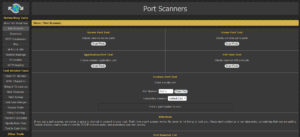
Эти простые утилиты не требуют установки, они анализируют ячейки и выдают информацию по ним.
Все манипуляции довольно простые. На маршрутизаторе компании Link Dir-300 открыть различные порты особо труда не составит.
Главное, разбираться в процессе и четко следовать представленной выше инструкции.

DIR—300 («Дир») NRU компании D-Link – популярная модель маршрутизатора . Через это меню настраиваются 24 варианта проброса портов. Параметры вводятся на основе шаблона либо индивидуально для каждой разновидности трафика. Возможные неисправности в DIR NRU и способы их устранения.

В статье будет рассказано о возможности роутеров D-Link перенаправлять запросы на единую точку входа. Это необходимо для получения доступа к сети «Интернет» из локальной. Приведем инструкцию, как выполнить проброс портов DIR-615. Предварительная наст.

Проброс портов в роутере DIR—300. . Использование роутера DIR—300 D-Link как репитера. DIR—300 как репитер для расширения зоны действия сети Wi-Fi . 0. 16.08.2018. Свежие публикации. Проблемы с интернетом после.
>

